Windows 10da ayarlar cihazlar arasında nasıl senkronize edilir

Windows 10
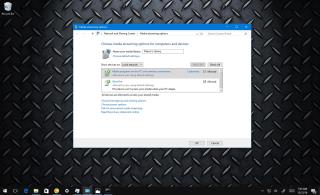
TV'nize bağladığınız hemen hemen her cihaz (örn. Xbox One , PlayStation 4, Roku, Chromecast veya Apple TV), ağ üzerinden medya akışı için DLNA desteği içerir. Tabii ki, içeriği depolayan cihazı bir DLNA sunucusu olarak da yapılandırdığınız sürece.
DLNA, “Digital Living Network Alliance” anlamına gelir ve ağdaki diğer DLNA destekli cihazlarla video, fotoğraf ve müzik akışı yapmak için bir cihaz kurmayı kolaylaştıran bir dizi yönergedir.
Önceki sürümlere benzer şekilde Windows 10 çalıştırıyorsanız , medyayı diğer cihazlara göndermek için üçüncü taraf bir DLNA medya sunucusu yazılımına ihtiyacınız yoktur.
Bu kılavuzda , müziğinizi, resimlerinizi ve videolarınızı ağınızdaki diğer cihazlara göndermek için Windows 10'da medya akış özelliğini açma adımlarını öğreneceksiniz.
Windows 10'da medya akışı nasıl etkinleştirilir
Windows 10'da Microsoft, DLNA uyumlu özelliğini Ayarlar uygulamasına geçirmedi, bu nedenle Denetim Masası'nı kullanmanız gerekecek.
Medya akışını açmak için aşağıdakileri yapın:
Başlat'ı açın .
“Medya Akış Seçenekleri”ni arayın ve o bölümde Denetim Masası'nı açmak için sonucu tıklayın.
Windows 10'da DLNA'yı etkinleştirmek için Medya akışını aç düğmesini tıklayın .
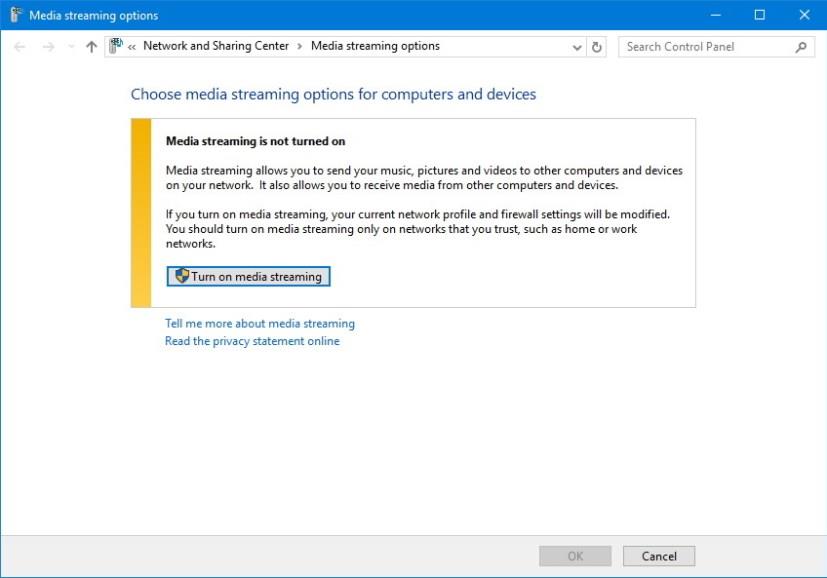
Windows 10'da medya akışını açın
Ayarları uygulamak ve görevi tamamlamak için Tamam'a tıklayın .
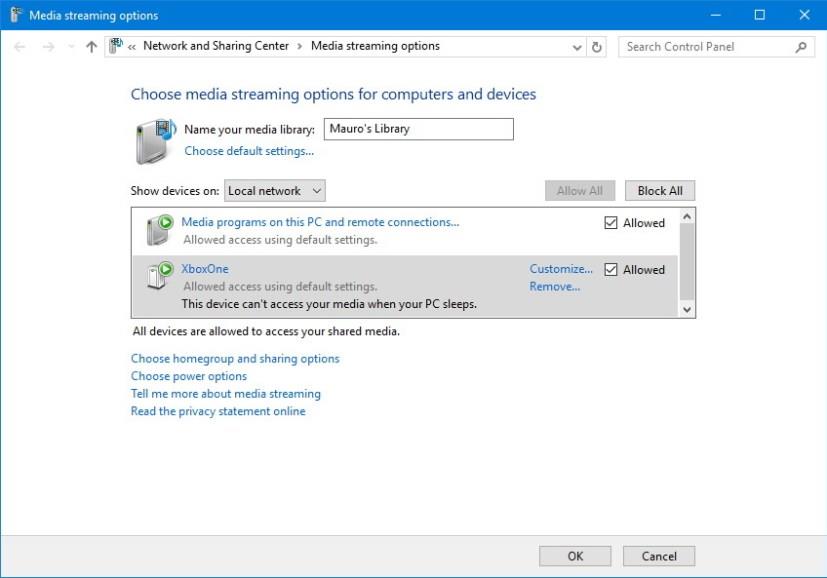
Windows 10 DLNA medya sunucusu seçenekleri
Ayrıca, medya akışını açtıktan sonra, erişilmekte olan içeriği tanımlamak için kitaplığınıza özel bir ad girme yeteneği de dahil olmak üzere bir dizi kullanılabilir seçeneğiniz olduğunu fark edeceksiniz.
"Cihazları açık göster" varsayılan olarak "Yerel Ağ" olarak ayarlanmıştır ve iyi bir neden olmadıkça değiştirmek istemezsiniz.
Ardından, içeriğinize erişimi olan ve şu anda ağda bulunan DLNA özellikli cihazların bir listesini de görürsünüz. Ancak, cihazı engellemek için her zaman İzin verildi seçeneğinin işaretini kaldırabilirsiniz.
Bilgisayarınız uyku modundayken içeriğin diğer cihazlarda kullanılamayacağını unutmayın. Bu davranışı değiştirmek istiyorsanız, "Güç seçeneklerini seçin" bağlantısını tıklamanız ve bilgisayarınızı uyanık kalacak şekilde yapılandırmanız gerekir.
Adımları tamamladığınızda, hesap kitaplıklarınız (Müzik, Resimler ve Videolar) medyanıza erişmek için herhangi bir akış cihazında otomatik olarak kullanılabilir hale gelir.
Bir dizi başka seçenek var, ancak çoğu zaman, tüm varsayılan ayarlar yeterince iyi olduğundan, başka bir şey yapılandırmanız gerekmeyecek.
DLNA ortamına başka bir cihazdan nasıl erişilir
Medya akışını başka bir cihaza aktarmak çok basit bir işlemdir, ancak kullandığınız cihaza bağlı olacaktır.
Xbox One kullanıyorsanız, Media Player uygulamasını açabilir, kitaplığınızın adının belirdiğini görene kadar birkaç dakika bekleyebilirsiniz. Ardından, yalnızca bir örnek vermek gerekirse, resimlerinize, müziklerinize ve videolarınıza göz atın ve gerektiği gibi oynatın.

DLNA destekli Xbox One Media Player uygulaması
İşleri toparlamak
Windows 10, medya akışı özelliği için herhangi bir DLNA referansı içermese de, aslında bir DLNA medya sunucusu olmak için tüm gereksinimleri karşılar.
Ayrıca, çoğu zaman içerik akışında herhangi bir sorun yaşamasanız bile, her cihazın desteklenen içerikle ilgili sınırlamaları olduğunu belirtmekte fayda var. Dosya biçimleri ve desteklenen kodekler için her zaman cihaz üreticinizin destek web sitesini kontrol ettiğinizden emin olun.
Bu kılavuz esas olarak Windows 10'a odaklanırken, Windows 8.1 ve Windows 7'de de medya akışını etkinleştirebilirsiniz.
Windows 10
Windows 11, monitör bağlantısına bağlı olarak pencere konumunu hatırlayabilir ve özelliğin nasıl etkinleştirileceğini veya devre dışı bırakılacağını burada bulabilirsiniz.
Windows 10'da artık Ayarlar'ı kullanarak bir bölümün sürücü harfini değiştirebilirsiniz. USB, ekstra sürücü veya ikincil sürücü için nasıl burada.
Windows 10 artık dahili sabit sürücüler için sıcaklığı gösterebilir ve Diskleri ve Birimleri Yönet ile bilgilerin nasıl kontrol edileceğini burada bulabilirsiniz.
Windows 11'de saat dilimini değiştirmek için Ayarlar > Saat ve dil > Tarih ve saat bölümüne gidin ve saat ayarlarını değiştirin. Daha fazla burada.
Windows 11'de Ethernet sorunlarını gidermek için Ayarlar > Ağ ve internet > Gelişmiş ağ ayarları'nı açın ve Ağ sıfırlama'yı tıklayın.
Oyunlar için Windows 11 Otomatik HDR'yi etkinleştirmek için Ayarlar > Sistem > Ekran > HDR'ye gidin ve HDR ve Otomatik HDR Kullan'ı açın.
Windows 11'de bir ağ paylaşımlı klasörüne erişmek için Dosya Gezgini > Ağ > Bilgisayar adı'na gidin, kimlik doğrulaması yapın ve paylaşılan klasöre erişin.
Windows 10, görev çubuğunu ekranın herhangi bir tarafına (alt, üst, sol ve sağ) taşımanıza izin verir ve bunu yapmanın iki yolu vardır.
Windows 10, masaüstü arka plan resimlerini Arka Plan, Temalar, Dosya Gezgini'nden değiştirmenize olanak tanır. Hatta monitör başına görüntü ayarlayabilirsiniz. İşte nasıl.
Evet, Windows 11'de Çoklu Görev ayarları sayfalarından Yapış düzenlerini etkinleştirebilir veya devre dışı bırakabilirsiniz ve bunun nasıl yapılacağı aşağıda açıklanmıştır.
Windows 11 veya 10'da Xbox uygulaması aracılığıyla oyunları yüklemek üzere farklı bir yükleme klasörü veya sürücü konumu seçmek için Oyun yükleme seçeneklerini kullanın.
Windows 10'da yüksek CPU ve disk kullanımını düzeltmek için “Aygıt Güç Modu Ayarlarına Saygı Göster” özelliğini etkinleştirin ve nasıl yapılacağı burada.
Windows 10, uygulamaları ve oyunları yüklemek için varsayılan konumu değiştirme ve yer açmak için uygulamaları başka konumlara taşıma ayarlarına sahiptir. İşte nasıl.
Windows 11 güç modunu değiştirmek için Ayarlar > Sistem > Güç'e gidin ve pil ömrünü veya performansı iyileştirecek modu seçin.
Artık Ayarlar uygulamasından bilgisayar donanımınızı ve Windows 10 ayrıntılarını kontrol edebilir ve kopyalayabilirsiniz. İşte nasıl.
Windows 11'de, Lively Wallpaper uygulamasını kullanarak masaüstünde canlı duvar kağıtları ayarlarsınız ve işte nasıl yapılacağı.
Artık kişisel Google Celenar veya Outlook Takviminizi iş için Outlook'un web sürümüne ekleyebilirsiniz. İşte nasıl.
Hızlı Ayarlar düğmesi eksikse veya daha fazla öğe eklemek istiyorsanız, Windows 11'de bu adımları kullanabilirsiniz.
Android telefonunuzun ana ekranında özel bir resim, fotoğraf galerisi dönüşü veya bir veya daha fazla çarpıcı Bing görüntüsü ayarlamak için duvar kağıdı seçeneklerini değiştirmek üzere Microsoft Başlatıcı ayarlarına erişme adımları.
Windows 10, özellikle iş ağları ve sunucuları için tasarlanmış bir dizi "İsteğe Bağlı Özellik" içerir. İşte Windows 10 İsteğe bağlı özelliklerin nasıl kullanılacağı ve bunların nasıl etkinleştirileceği konusunda güncel bir rehber.
Windows 10
Monitörünüz doğru renkleri göstermiyorsa, Windows 10
Windows 10
Bluetooth düzgün çalışmıyorsa ve cihazlar bağlanamıyorsa, Windows 10
Windows 10
Windows 11
Windows 11 görev çubuğu konumunuzu ve renginizi değiştirmek için Ayarlara gidin, Kişiselleştirmeyi seçin ve ardından Görev Çubuğuna gidin.
Hiç Microsoft Windows'ta önceden yüklenmiş sürücüler listesine kendi sürücülerinizi eklemek istiyorsunuz. Bu adımlarla kolaylıkla yapabilirsiniz.
Stable Diffusion sahneye çıktı ve sanatçıları, programcıları ve yaratıcılık kıvılcımına sahip herkesi büyüledi. Bu açık kaynaklı metinden resme yapay zeka


























